はじめに
このドキュメントでは、WAAS上でのパケットキャプチャの方法について記載しております。
WAAS 5.系のみ使用可能な方法となっております。
Step1. scriptのコピー
WAAS上でパケットキャプチャを実施するには、bgpcap1.7.plのscriptを利用して
取得します。
そのため、bgpcap1.7.plのscriptをWAAS上へFTP経由にてコピーする必要があります。

※192.168.81.2 はFTPサーバのIPアドレス
/ はFTPサーバ上のディレクトリ名称
Step2. scriptの有効確認
下記のコマンドを実行し、scriptが有効かどうかをvalid表示されるかどうかで
確認します。

※scriptの内容を変更すると実行不可となります。
Step3. パケットキャプチャの開始
引数にstartオプションでコマンドを実行すれば、
パケットキャプチャの取得を開始します。
Inlineインターフェースの場合は、同時にLANとWAN側のinterfaceで取得可能です。
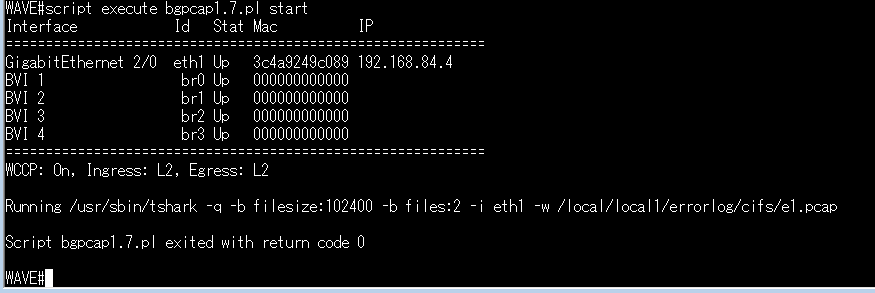
Step4. パケットキャプチャの停止
引数にstopオプションで実行すれば、パケットキャプチャは停止されます。

Step5. パケットキャプチャの取得リスト
引数にlistオプションで実行すれば、取得したパケットキャプチャのファイルを確認可能です。

Step6. 取得済みのパケットキャプチャの削除
deleteオプションで実行すれば、取得済みの全てのパケットキャプチャのファイルは
削除されます。

Step7. パケットキャプチャの取得
System Reportのログを取得すれば、自動的にパケットキャプチャの
ファイルも含まれております。
その他 パケットキャプチャファイルの保存容量の変更
デフォルトでは、100Mのファイルを2個取得するようになっておりますが、
countオプションを付与することで、取得する個数の変更が可能となります。